În lumea de astăzi, mesagerii devin din ce în ce mai populari. Nu este surprinzător faptul că în fiecare zi există tot mai multe aplicații noi pentru mesagerie și fiecare aplicație nouă încearcă să ofere o serie de caracteristici unice care sunt implementate doar în ea.
De fapt, astăzi există foarte puține astfel de funcții care rămân exclusive pentru anumite aplicații. Cele mai multe companii introduc foarte rapid tot mai multe funcții noi și populare în aplicațiile lor. Prin urmare, cele mai populare mesageri sunt foarte asemănătoare în ceea ce privește funcționalitatea lor generală.
Printre cele mai populare mesageri se numără aplicația iMessage de la Apple. Această aplicație este instalată în mod implicit pe toate dispozitivele Apple. Ea vă permite să schimbați mesaje gratuite cu alți utilizatori Apple sau să trimiteți SMS-uri plătite la tarifele operatorului dumneavoastră. Oricum ar fi, este un mesager destul de funcțional care oferă multe caracteristici diferite.
Cu toate acestea, mulți utilizatori se întreabă cum să trimită mesaje programate de pe iPhone-urile lor.
Este posibil să trimiteți un mesaj programat utilizând iMessage
Dacă ești utilizator de iPhone și te-ai întrebat dacă poți trimite un mesaj programat folosind aplicația iMessage încorporată, răspunsul este Nu. Apple nu a implementat o astfel de funcție în aplicația sa în acest moment.
Un mesaj în așteptare înseamnă că l-ați scris în avans și l-ați pus pe un cronometru pentru a fi trimis unui anumit utilizator la un moment dat. Când va fi timpul să îl trimiteți, mesajul va fi trimis destinatarului fără implicarea dumneavoastră.
Aceasta este o funcție destul de utilă dacă trebuie să îi spuneți ceva partenerului de conversație, dar nu doriți să îl treziți în mijlocul nopții, de exemplu. Sau trebuie să îi reamintiți persoanei ceva la un moment dat.
Deoarece nu există un suport oficial pentru această funcție în aplicația iMessage, puteți folosi un mic truc. Pentru a face acest lucru, veți avea nevoie de aplicația Shortcuts. De asemenea, aceasta ar trebui să fie instalată în mod implicit pe iPhone-ul dvs.
Cum să creați un mesaj întârziat folosind Comenzi rapide
Shortcuts este o aplicație care vă permite să creați algoritmi pentru acțiunile pe care doriți să le efectuați pe dispozitivul dumneavoastră. Cu ajutorul acestei aplicații puteți, de exemplu, să atribuiți comenzi vocale specifice pentru acțiuni atipice sau să configurați sarcini întârziate, cum ar fi trimiterea unui mesaj la un anumit moment.
Acest lucru este de fapt destul de ușor de făcut. Pentru a face acest lucru, veți avea nevoie de:
- Deschideți aplicația Shortcuts (Comenzi rapide).
- Apoi, în panoul de jos, selectați pictograma Automation din mijloc.
- Aici va trebui să selectați Create Personal Automation.
- Vă rugăm să rețineți că, dacă ați creat deja o activitate automată, acest buton nu va fi disponibil. În schimb, veți găsi o pictogramă „+” în colțul din dreapta sus.
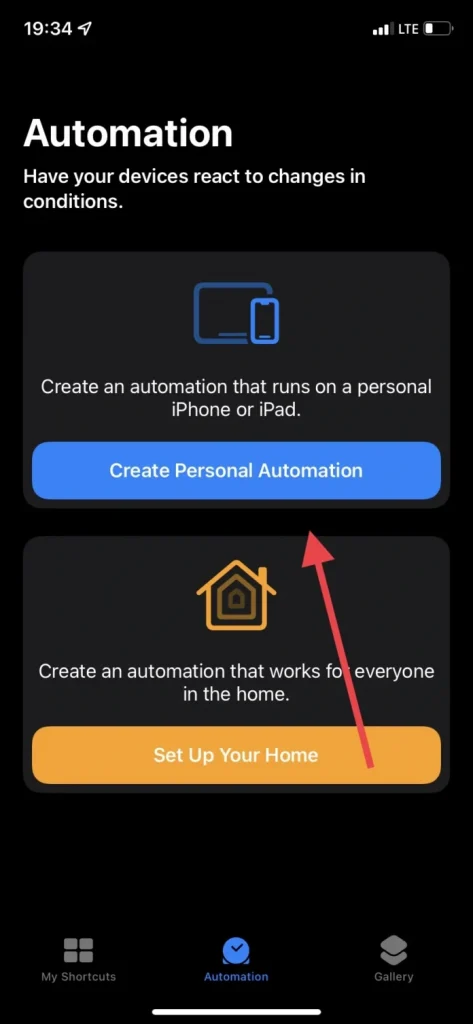
- În continuare, va trebui să selectați din listă opțiunea Time of Day (Ora zilei).
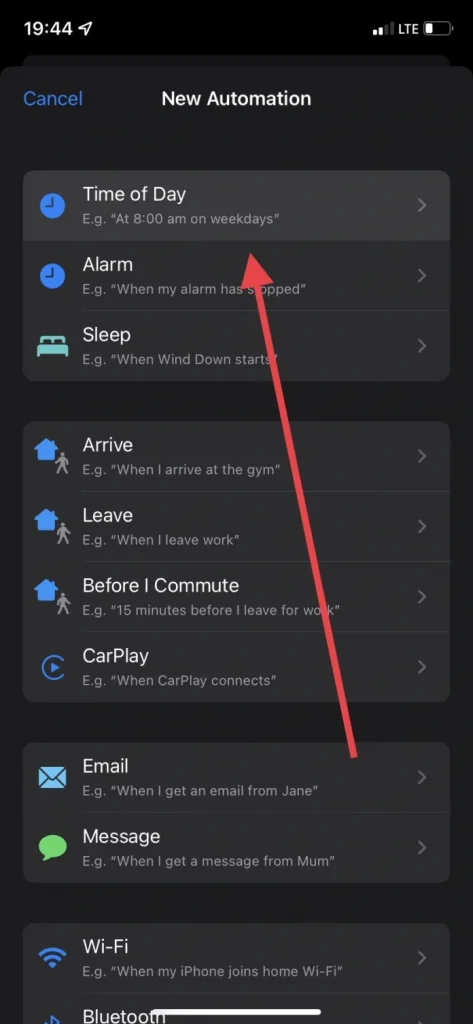
- Aici trebuie să specificați ora la care doriți să trimiteți mesajul.
- Apoi faceți clic pe butonul Monthly (Lunar) pentru a selecta ziua în care doriți să trimiteți acest mesaj. După ce ați selectat data dorită, faceți clic pe Next (Următorul).
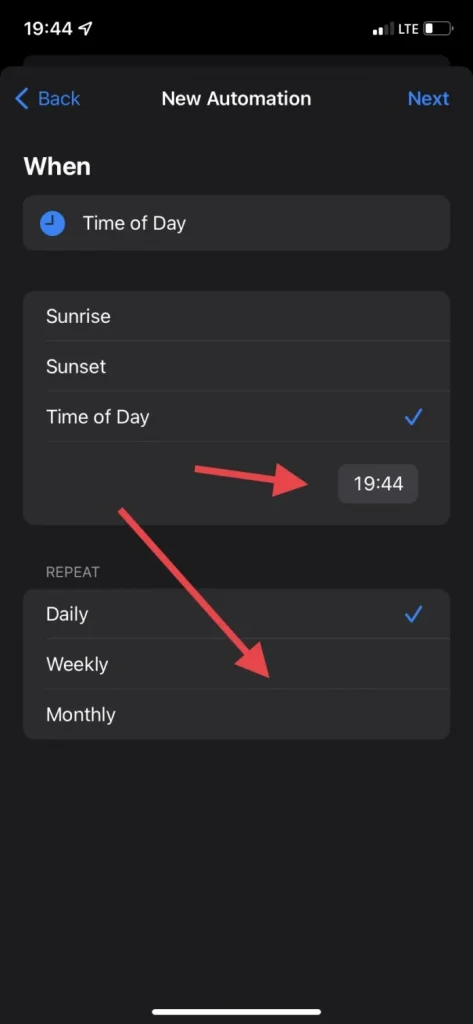
- În fila următoare, trebuie să faceți clic pe butonul Add Action (Adăugare acțiune).
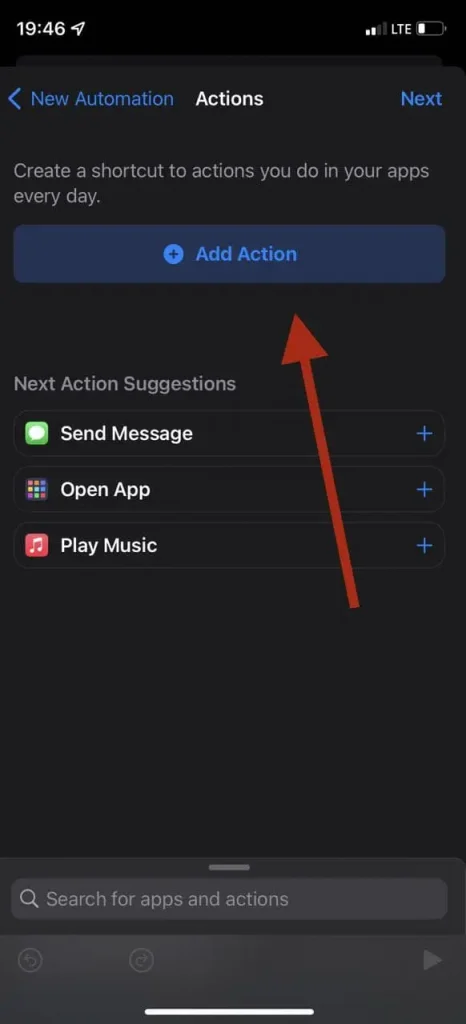
- și selectați Send Message (Trimitere mesaj).
- După aceea, veți avea o opțiune în care puteți introduce mesajul pe care doriți să îl trimiteți în câmpul Message (Mesaj), iar în câmpul Recipient (Destinatar) adăugați persoana căreia doriți să îi trimiteți acest mesaj.
- Apoi faceți clic pe Next (Următorul).
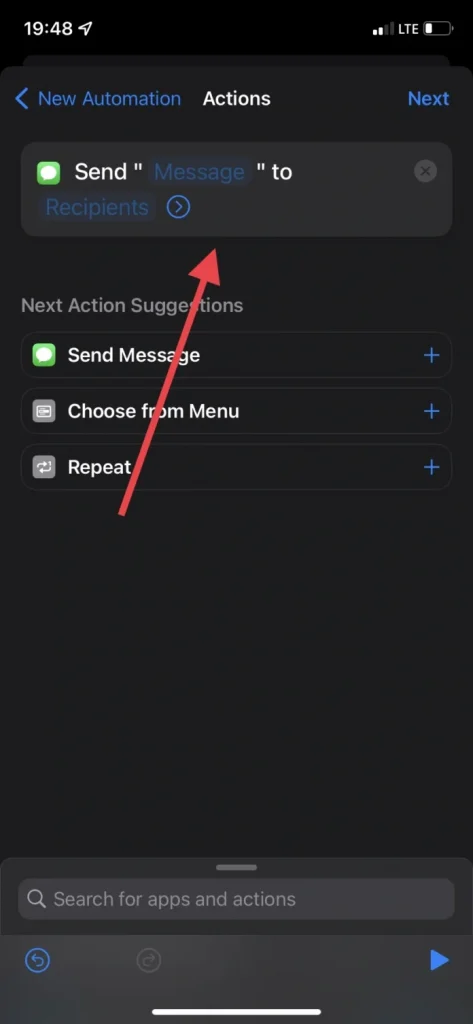
- Aici puteți vedea toate detaliile automatizării dumneavoastră. Dacă totul este corect, apăsați butonul Done (Terminat).
Odată făcut, în ziua potrivită, mesajul pregătit va fi trimis persoanei de contact. După cum vedeți, este destul de simplu de făcut.
De asemenea, este important să rețineți că o astfel de automatizare va funcționa pentru contactul selectat în fiecare zi a fiecărei luni în viitor. Pentru a opri trimiterea mesajelor, ștergeți pur și simplu automatizarea din lista de automatizări după prima.









